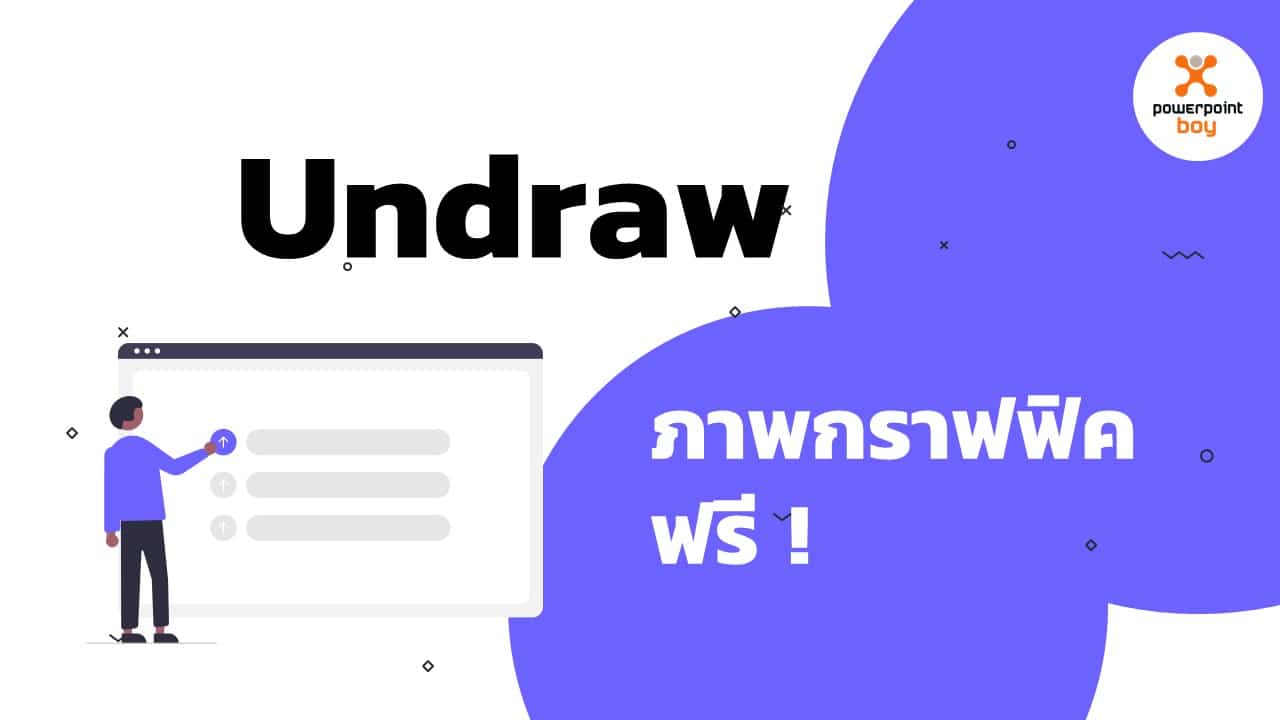สวัสดีครับ บทความมีเว็บไซต์ของดีมาแชร์กันอีกแล้วครับ 🙂
คือเว็บไซต์ Undraw.co (ไม่ใช่ .com นะครับ)
Undraw เป็นเว็บไซต์ดาวน์โหลดภาพกราฟฟิคที่สามารถนำมาใช้เป็นวัตถุดิบในงานในสไลด์ PowerPoint ของเราได้
เผื่อใครเพิ่งมาบทความเป็นบทความแรก วัตถุดิบในการทำสไลด์ของผมมีหลายอย่าง ลองไปตามอ่านกันได้ที่นี่ครับ
ว่าแต่เจ้าภาพกราฟฟิคมันคืออะไร หน้าตาประมาณไหน ?
ผมขออธิบายสั้นๆ ให้เห็นภาพกันนะครับ ภาพกราฟฟิคเป็นภาพที่ไม่ใช่ภาพจริงและไม่ภาพการ์ตูน เป็นภาพที่วาดบนโปรแกรมขึ้นมานั่นเอง ลองดูตัวอย่างด้านล่างก็ได้ครับ ผมลองยกตัวอย่างมาให้ดูกันครับ
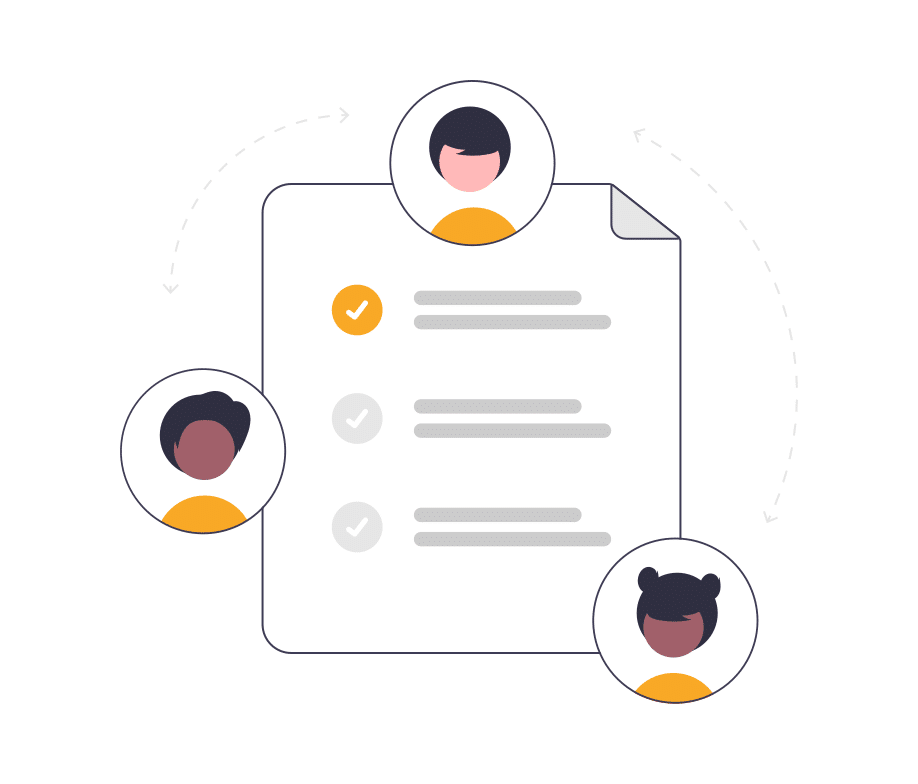
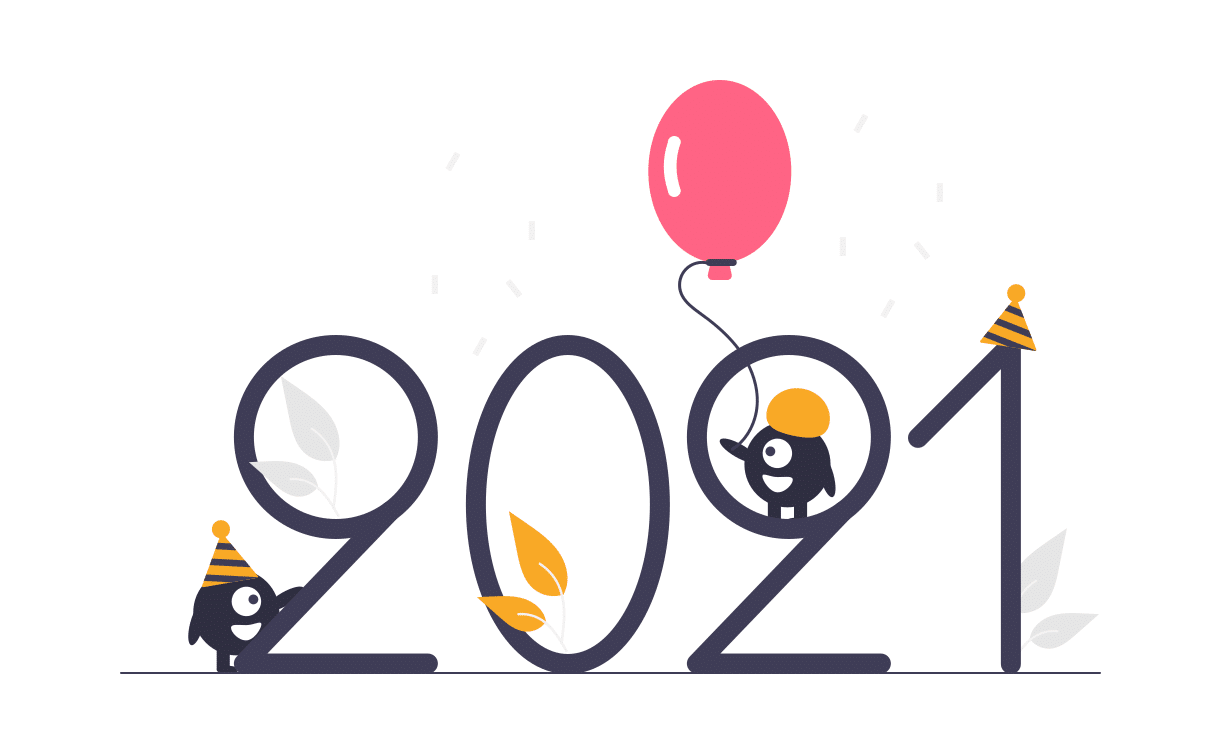
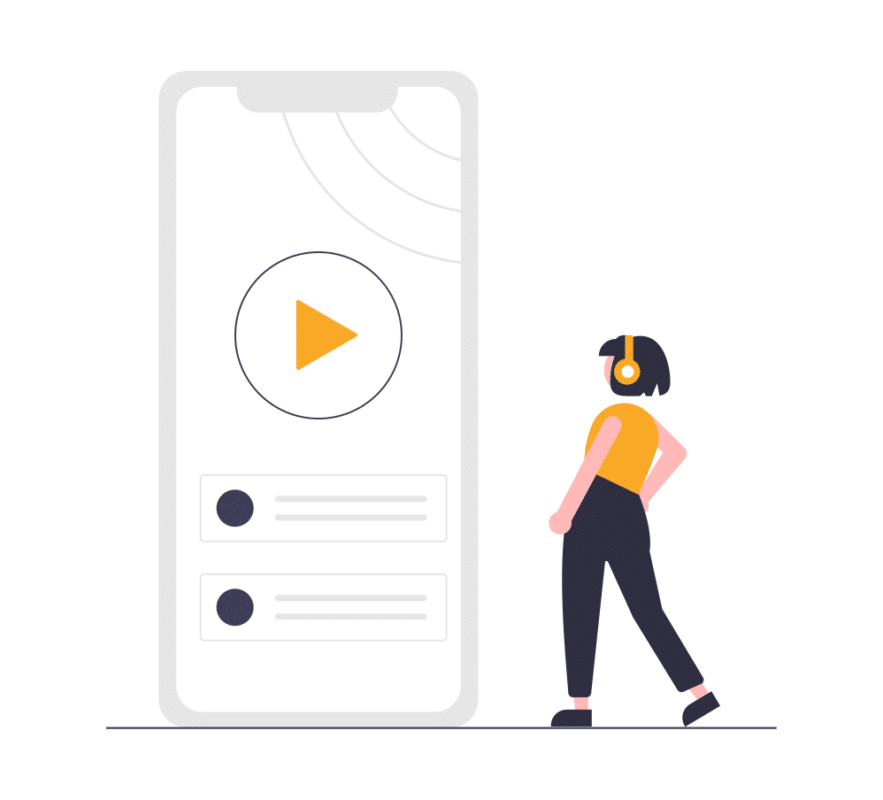
ซึ่งภาพกราฟฟิคมีหลายประเภท หลายแบบมากๆ (ก. สิบล้านตัว) ความซับซ้อนก็มีตั้งแต่เรียบง่ายไปจนซับซ้อนมากๆ แต่เอาว่าผมจะยกตัวอย่างภาพกราฟฟิคทั่วไปที่เราสามารถนำมาใช้ในสไลด์ครับ
โดยเราสามารถโหลดไฟล์กราฟฟิคจากเว็บไซต์ Undraw.co ได้ฟรี ! เลย
เรามาลองดูวิธีโหลดใช้งานกันครับ
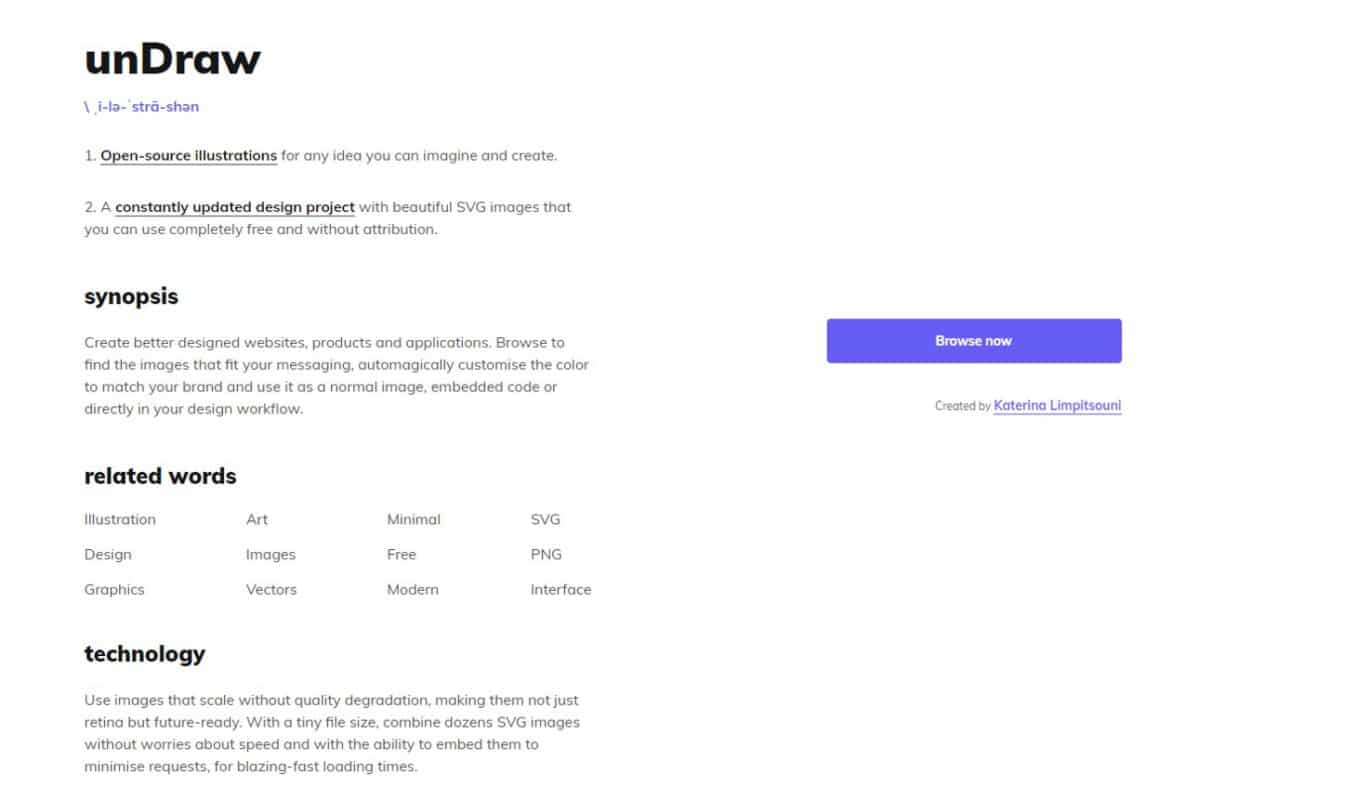
หน้าเว็บไซต์ Undraw จะค่อนข้างเรียบง่าย
ให้เรากด Browse now ปุ่มม่วงๆ ด้านขวาได้เลย
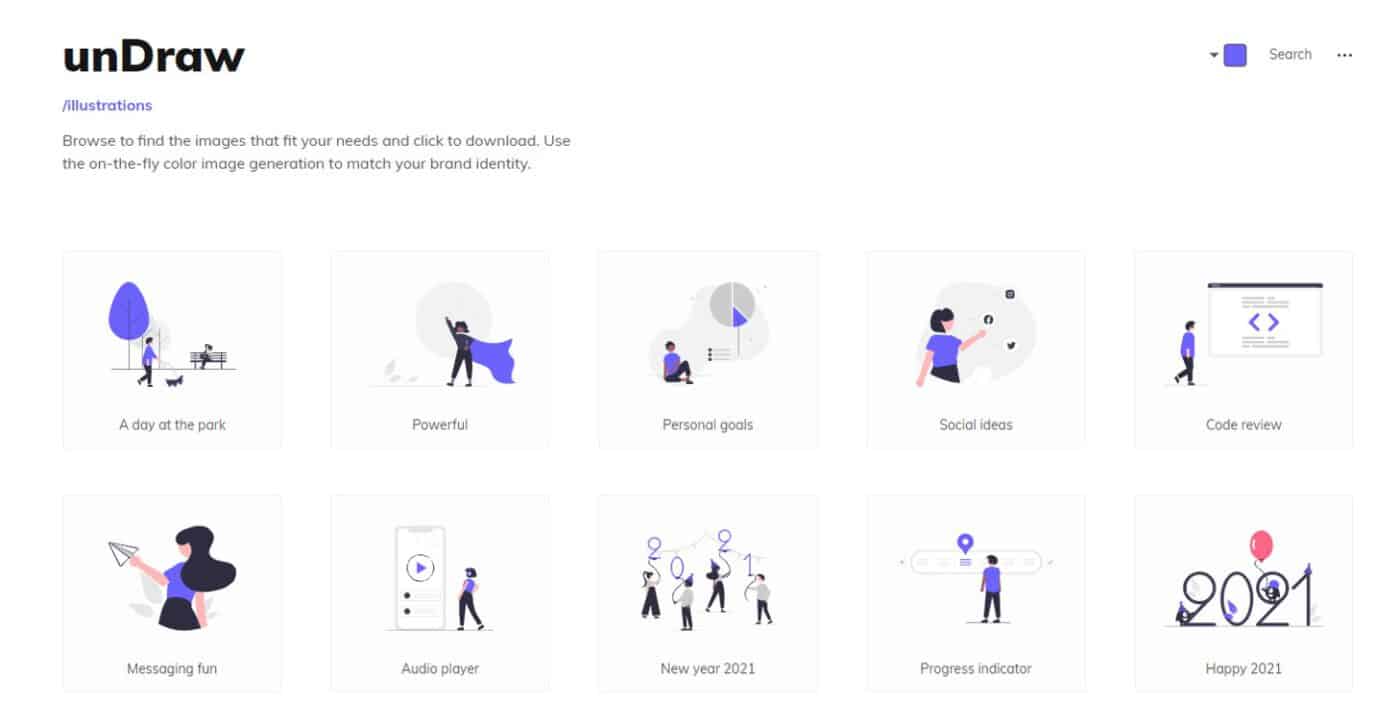
พอกดเข้ามาแล้วก็จะเจอกับภาพกราฟฟิคทันที เราก็สามารถเลื่อนขึ้นลงเพื่อเลือกหาอันที่เราต้องการได้เลย แต่ถ้าใครมี keyword สามารถกดค้นหาที่ Search ตรงมุมขวาบนได้เลย โดยผมลองเล่น keyword ของ Undraw ที่ค้นหาได้จะไม่ค่อยเยอะเท่าไหร่ครับ
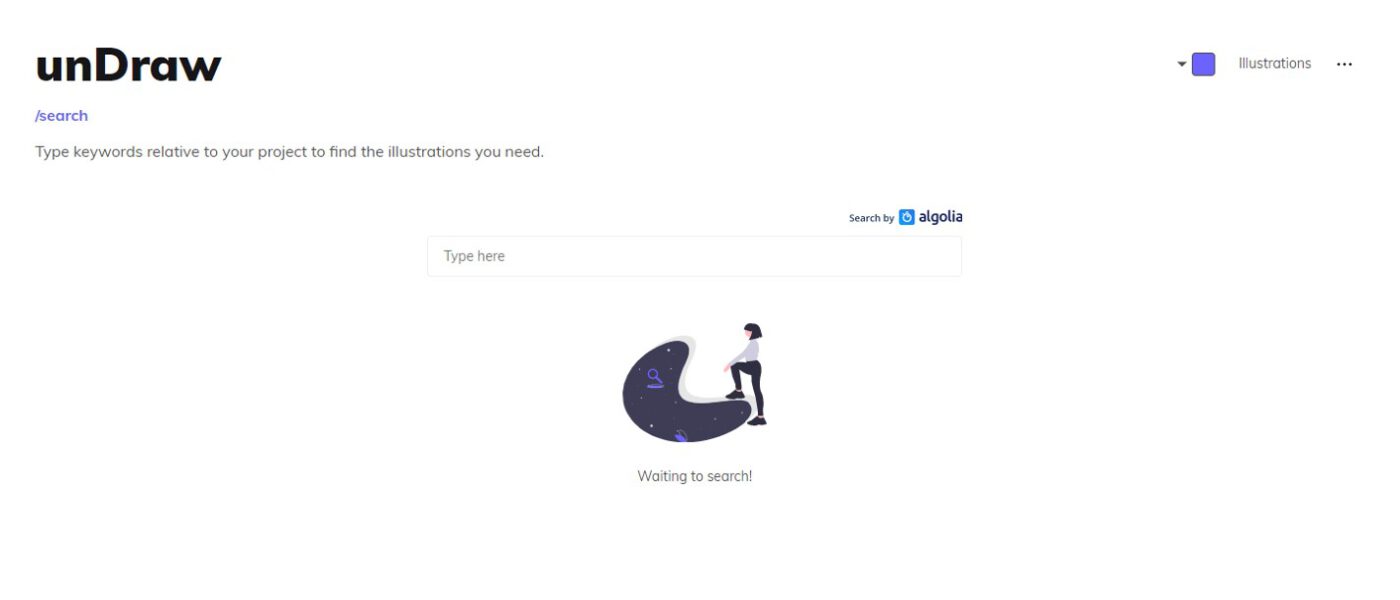
ทีนี่ทุกคนจะเห็นว่าภาพกราฟฟิคจะเป็นสีม่วงทั้งหมดเลย เพราะเป็นสีตั้งต้นของเว็บไซต์ Undraw เราสามารถเลือกเปลี่ยนแถบสีของภาพกราฟฟิคได้ด้วย โดยกดตรงมุมขวาบน ข้างๆ ปุ่ม Search ซึ่งดีมากครับ เพราะว่าพอเรากดเปลี่ยนสีภาพกราฟฟิคจะเปลี่ยนสีให้ทั้งหนเ้าเว็บไซต์เลย (ฟินสุดๆ) ทำให้เราโหลดภาพกราฟฟิคที่ตรงกับสีธีมงานหรือ Brand ของเราได้
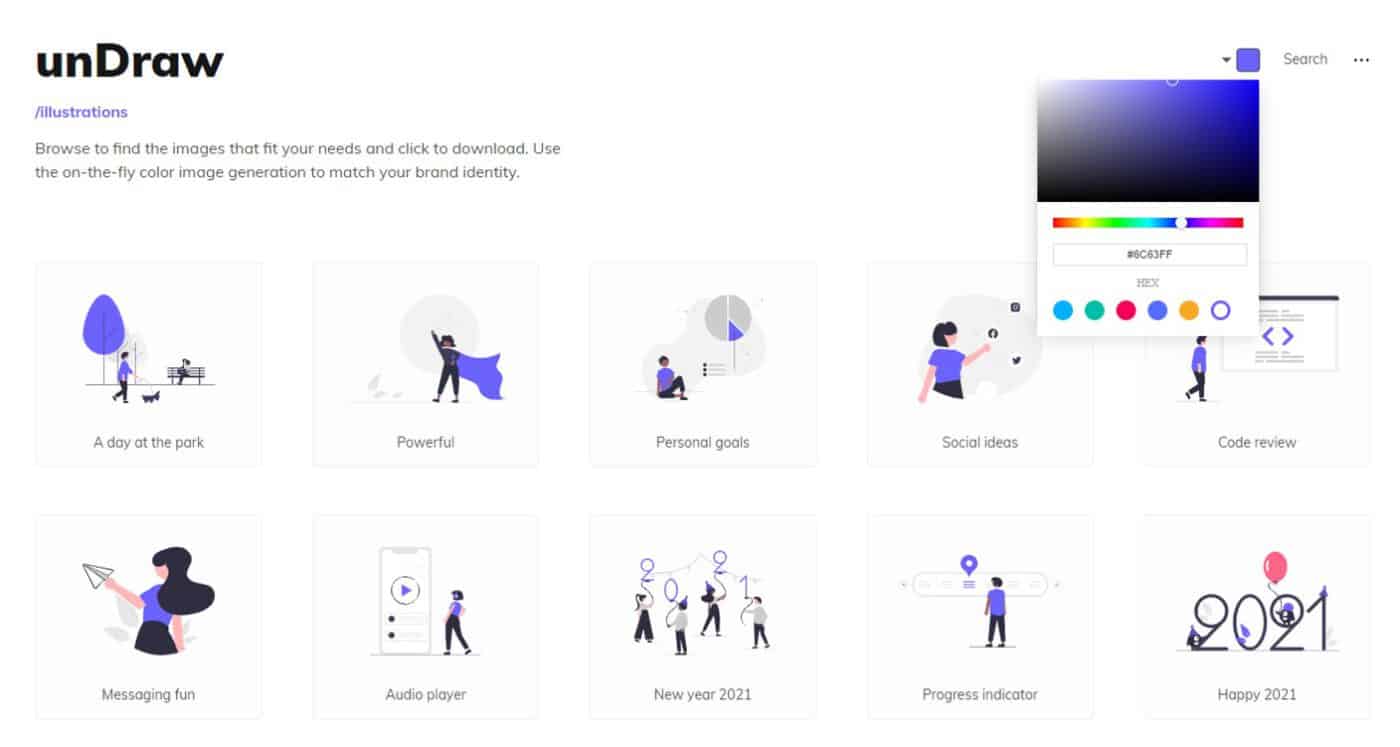
พอเราปรับแต่งเรียบร้อย และเจอภาพที่ต้องการโหลดแล้ว ให้เรากดคลิกเข้าไป 1 รอบ จะมีหน้าต่างเด้งขึ้นมาให้เราเลือกโหลดว่าจะเป็นไฟล์ SVG หรือ PNG
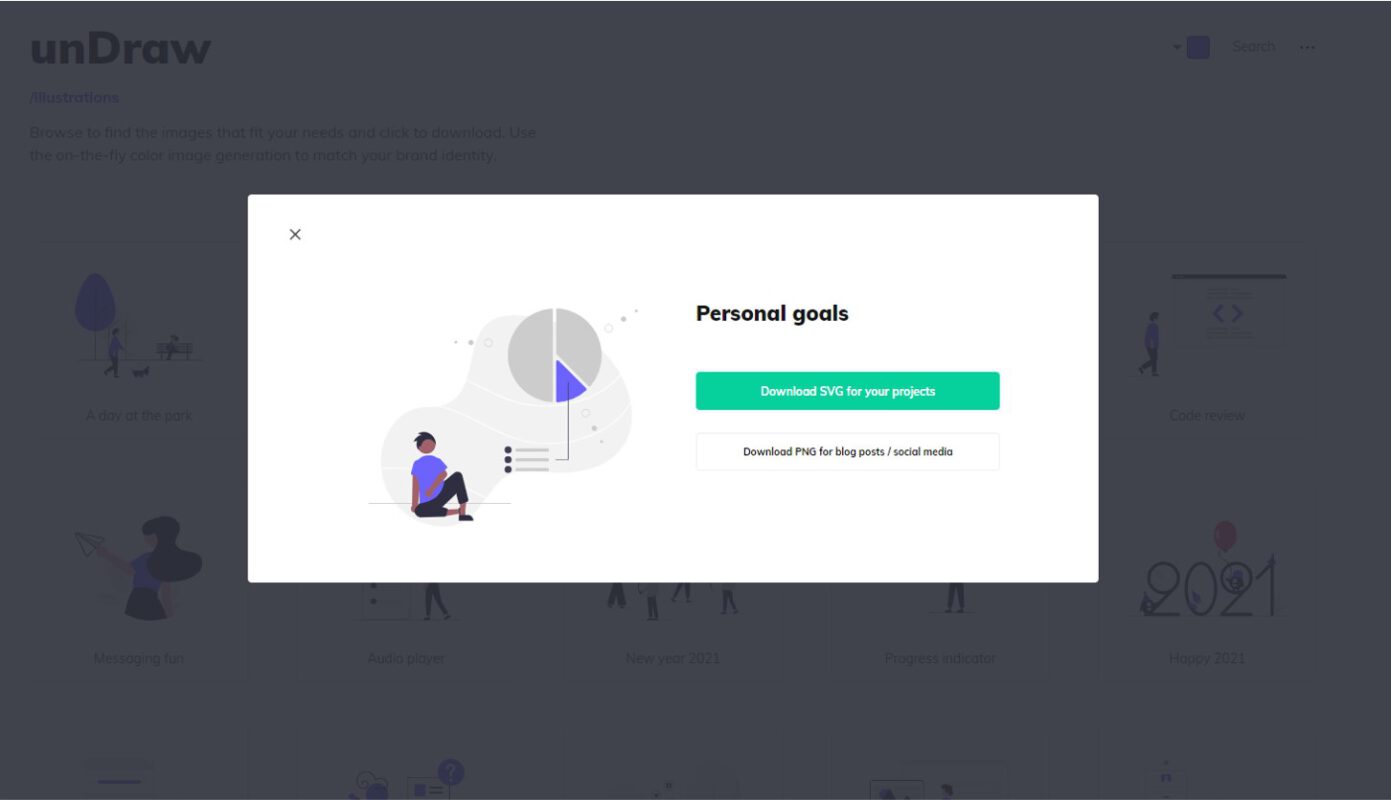
สำหรับคนที่ใช้ PowerPoint Microsoft 365
ให้กดโหลดเป็น SVG (ปุ่มบน) ได้เลยข้อดีคือสามารถเข้าไปแก้ไขสีเองต่อได้ใน PowerPoint (จริงๆ ผมไม่ค่อยแนะนำให้ต่อ เพราะเดิมดีไซน์มาให้แล้ว)
สำหรับคนที่ใช้ PowerPoint อื่นๆ 2010 2013 0216 2019
ให้กดโหลดเป็น PNG (ปุ่มล่าง) ไปใช้งานได้เลย แต่่จะแก้ไขสีไม่ได้
พอกดโหลดไฟล์ก็จะเข้าในเครื่องใน Folder Download เราก็ไป Copy มาลงในหน้าสไลด์ได้เลย เราก็จะได้ภาพกราฟฟิคสวยๆ เข้ามาในสไลด์แล้วครับ ส่วนตัวผมมองว่าภาพกราฟฟิคใช้งานได้ง่ายและเร็วเพราะมีคนออกแบบมาอยู่แล้ว แค่เอามาวางในสไลด์ก็ทำให้สวยดูน่าสนใจและสวยขึ้นทันที
แต่ก็ต้องระวังเหมือนกันว่าเหมาะสมต่องานนั้นๆ หรือไม่
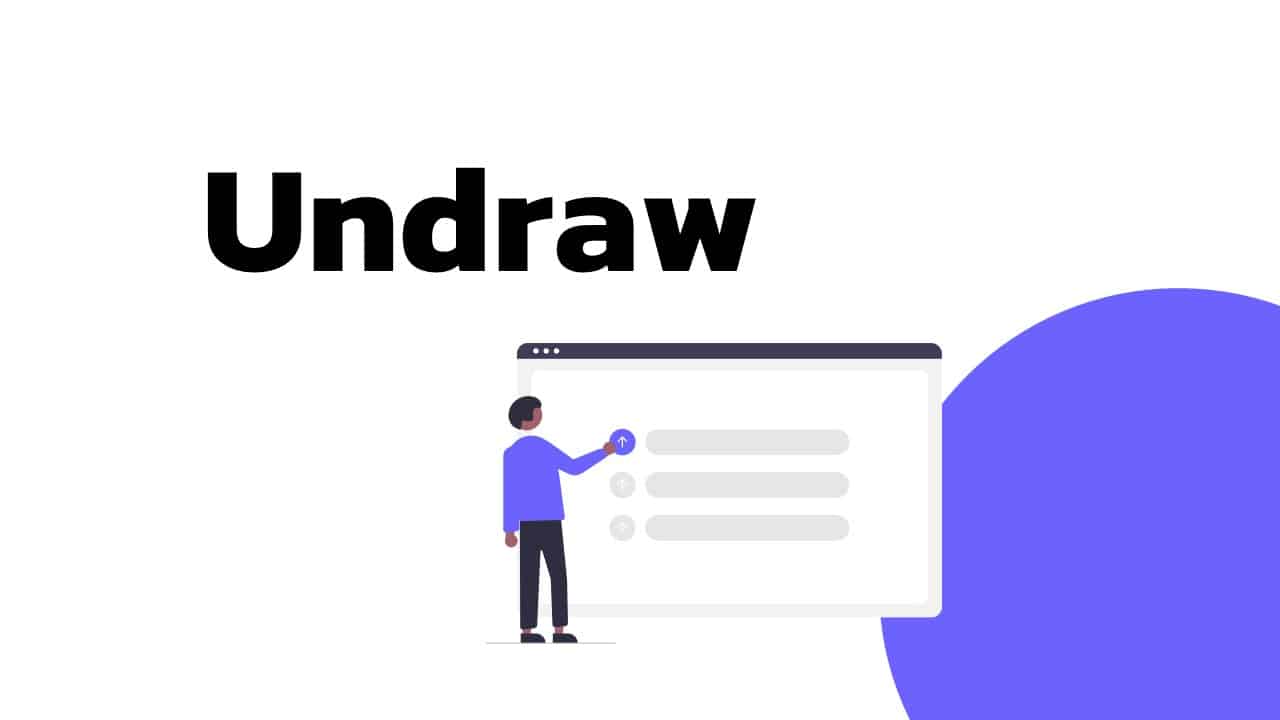
เพื่อให้ทุกคนเห็นภาพมากขึ้นวาเราเอาพวกกราฟฟิคไปใช้งานยังไงได้บ้างในสไลด์ PowerPoint ผมลองหาตัวอย่างมาแปะให้ดูกันครับ ที่ผมเห็นสไลด์ที่ชอบใส่ภาพกราฟฟิคส่วนใหญ่ (แต่ไม่ใช่ทั้งหมด) จะเป็นสไลด์พวกหัวข้อเกี่ยวกับ Online Marketing, Digital, Technology เป็นต้น
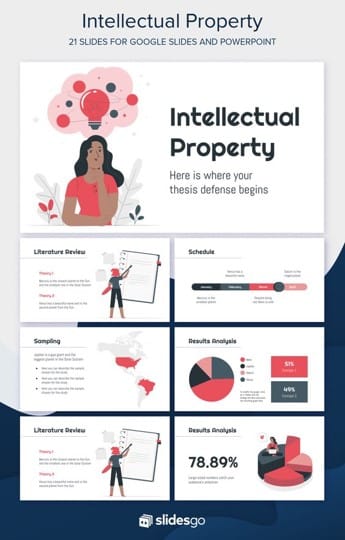
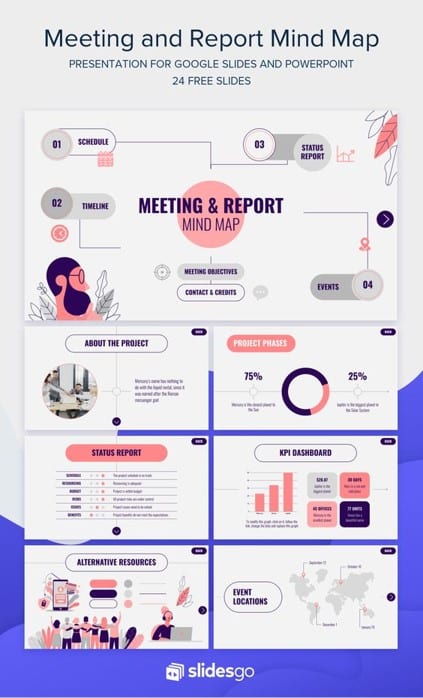
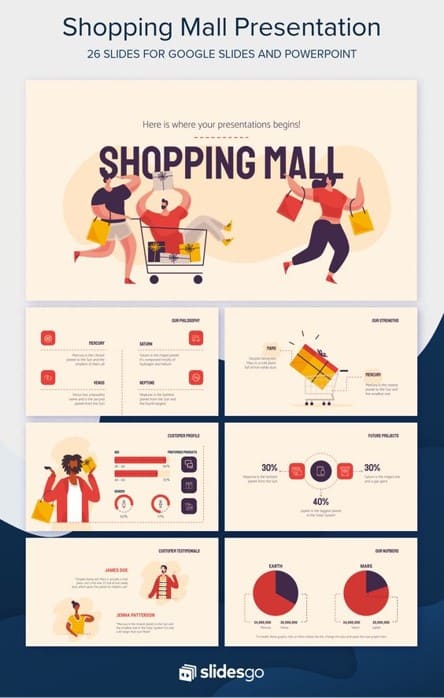
โดยตัวอย่างนี้เป็น Template สไลด์ของ slidego
น่าจะเห็นภาพกันมากขึ้น ลองนำไปใช้กับสไลด์กันดูนะครับ